| 月日計kefi透明版、月日計kefi | 座席ひょーkefi | 巴描きkefi |
時王kefi、月日計kefi+ (つきひけい けふぃ ぷらす) 操作方法説明書
操作してみましょう
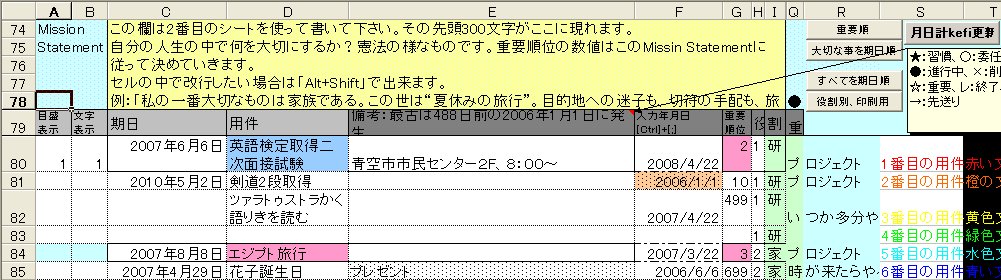
壱:並び替えの体験をしましょう
画面の右上、R列の明るい灰色の四つのボタン「重要順」「大切な事を期日順」「すべてを期日順」「役割別、印刷用」をクリックしてみましょう。
弐:「用件」「備考」を書き換えてみましょう。
※注意:キーボードのDelキーを押すこと、セルを指定して右クリックの中の“数値と値のクリア”はやってもOKです。“切り取り”“削除”“貼り付け”“コピーしたセルの挿入”はしないで下さい。
- 思いつくまま、「用件」と「備考」を埋めてみて下さい。空欄でも構いません。順番もバラバラで構いません。
- 「入力年月日」が黄色くなり、入力が促されます。キーボードでCtrlキーを押しながらセミコロン(;)を押してください。今日の日付が入ります。
- 「役」の欄は1〜7の数字を入れてみて下さい。「割」の欄に漢字で役割が現れます。もちろんこの役割は変更可能です。
- 期日が決まっているものは「期日」欄に 2009年10月5日 の様に入力して下さい。形式を間違えるとセルが赤くなって警告してくれます。
参:並び替えをしましょう
先ほどの「役割別、印刷用」のボタンをクリックして下さい。バラバラに入力した用件が役割別に整理されて並び替えられます。
四:重要順位を決めましょう
『各役割を果たすのに一番効果的な用件はどれですか?』 『私がこの世に何をしに来たか?』 『ミッションステートメント(後述)は?』に照らして各役割の中の順位を決めましょう。1〜800くらいの半角数字を「重要順位」の欄に入れて行きましょう。
「重」の欄に漢字で 1ならばプロジェクト とか 100ならば次にとるべき行動 とか出てきます。この漢字も設定変更可能です。
五:並び替えをしましょう
先ほどの「役割別、印刷用」のボタンをクリックして下さい。役割別に重要順にまとまります。
六:プリントアウトしましょう
デフォルトでは約40用件ほどA4に出てくるようにしておきました。
七:実行です!
強い意志を持って各役割の上のほうから実行しやり遂げて行きましょう。
八:見返し
- やり遂げた用件の削除
- 新しい用件の書き加え
- 役割、重要順位のコメントのカスタマイズ・・・・・設定 シートで
- ミッションステートメント=何を大切にして生きていくか、自分の憲法・・・・・Mission Statement シートで
・・・をしていきましょう。
九:更に使いこなすために
初回アップロード:2007年5月4日
最終更新日 :2007年5月4日
![]() 【Site Mapページにもどる】:
【Site Mapページにもどる】:
![]() 【最初のページにもどる】
【最初のページにもどる】
昨日 今日Since 9/May/2005